Asustor Nas Portainer换源&设置百度网盘容器版
华硕nas里容器套件是以Portainer形式展现的,好处是界面可视化,对于小白来说更为友好,我之前没有接触过界面版的,一直是手搓命令,切换到界面版反而哪里都找不到,hhh。

说会正文,Portainer默认的镜像仓库是docker官方的,由于大家都知道的原因,速度比较慢,有时候点击拉取镜像根本不管用,所以我就考虑是不是可以换源,网上找了找结合自己实践下来,其实Portainer换源很简单。
1、点击侧边栏的Host选项下的Registries
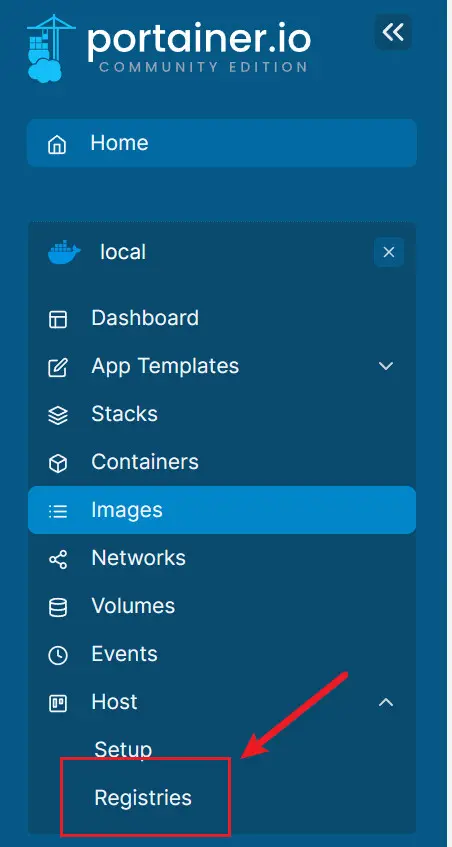
2、点击右上角add Registries添加源

3、点击最后一项,用户源
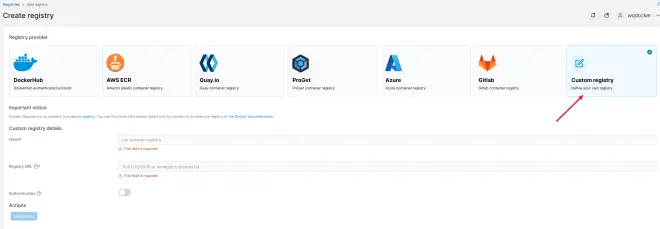
4、进入以下网站,登录阿里云(没有账号就注册一个),复制加速器地址
容器镜像服务 (aliyun.com)
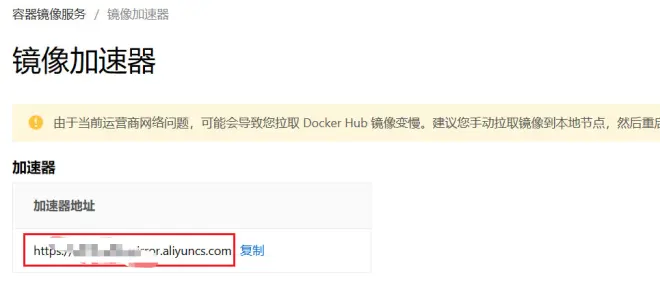
5、将该地址填入第3步中的url项中,name项随便自己定义,点击添加
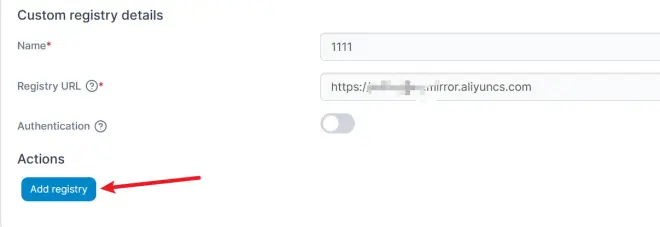
至此阿里云的镜像源已被添加成功
6、我们可以去拉取个镜像试一下,拉取时选择刚才定义的阿里云就好
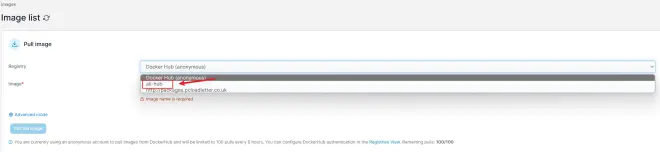

通常我们下载套件可以装群晖的迅雷容器,但是现在还是有很多资源是以百度云的形式存在的,所以我们这里介绍百度云容器的安装方法。
1、拉取百度云镜像。
这里有两个镜像可供选择,johngong/baidunetdisk和johnshine/baidunetdisk-crossover-vnc第一个镜像同时支持VNC方式和WEB方式,第二个只支持VNC方式,同时体积也小一些。
这里以第一个镜像为例,输入好完整名称之后,点击拉取镜像即可
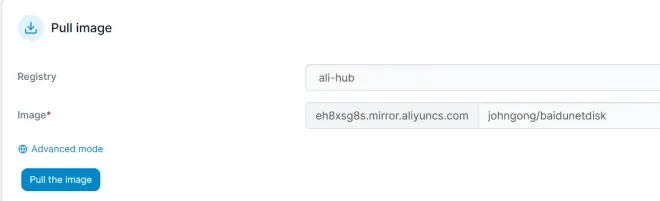
2、拉取完毕后,我们就可以创建容器了

点击侧边栏的containers,然后点击添加容器
3、设置容器
Name那里自定义容器名称即可,然后第一个框选择刚才添加的阿里云源,第二个填入镜像名称,第三个框将自动拉取镜像关闭
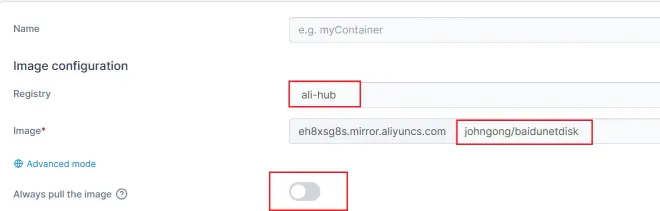
添加端口映射,点击添加端口映射,增加两个映射,左边的端口代表你访问时候ip+端口,右边代表容器里的端口,这里为了方便,将映射设置为一致的。其中5800端口为web访问端口,5900为VNC访问端口

其他设置
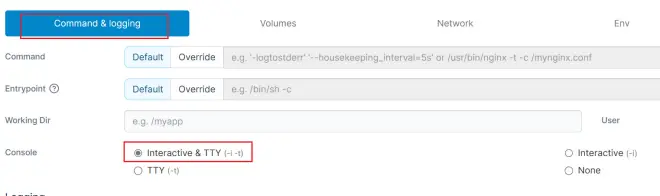
路径映射,这里我们需要映射两个路径,点击灰色按钮添加一个。第一个路径为配置文件路径
/config和/config/baidunetdiskdownload不需要改,你只需设置好你想放置该容器配置文件的路径即可,即host的内容,注意,nas的路径是以/share开头的
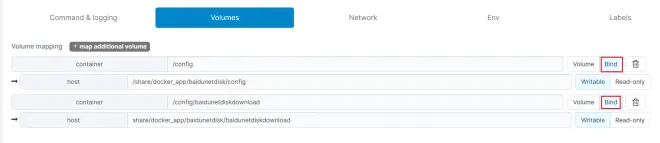
容器重启设置

权限设置

至此所有设置完毕,点击部署,如果路径映射那你填的主机路径不对的话是会报错的。
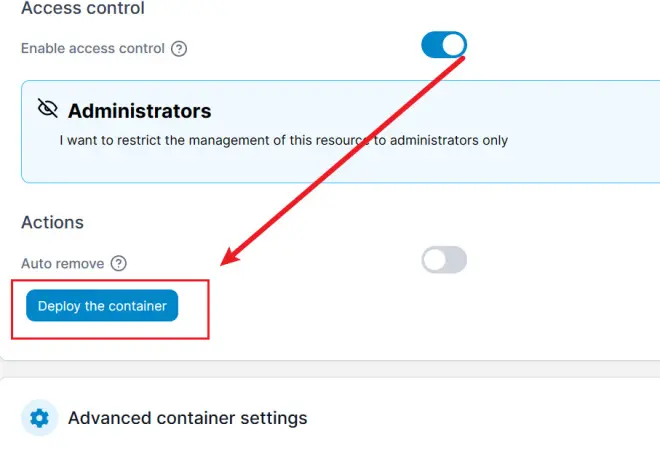
看到刚才设置的容器已经是running状态时,就部署成功了
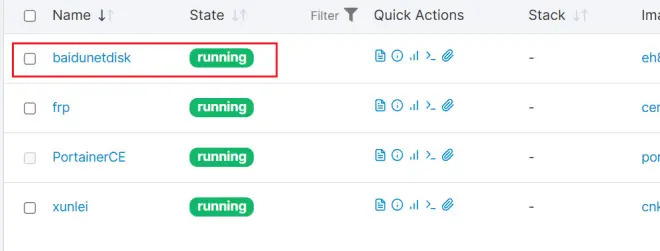
4、访问web的百度网盘
访问地址为:nas的ip地址:5800(刚才设置的映射地址)
我这已经是登录过的
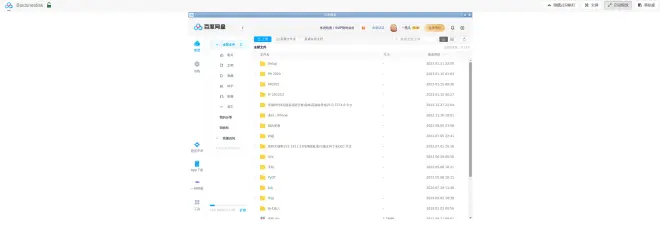
开始享受吧!!!

